1.[YouTube]を起動する
![アプリケーション画面の [アプリ]を表示しておく,[YouTube]をタップ](/contents/085/img/img20121127125721071052.jpg)
2.[YouTubeを検索]を表示する
![おすすめの動画や人気の動画がトップページに表示された ,ここではキーワードを入力して、鑑賞したい動画を検索する ,画面を左にスクロールすると、トップページのすべての動画を確認できる,虫メガネをタップ ,[YouTube]が起動した](/contents/085/img/img20121127125812066520.jpg)
3.キーボードを表示する
![キーボードが表示された,[YouTubeを検索]が表示された,[YouTubeを検索]をタップ](/contents/085/img/img20121127125932028194.jpg)
4.キーワードを入力する
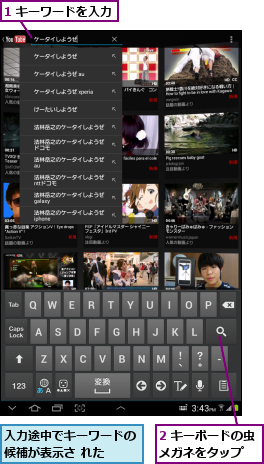
5.動画を再生する
![検索結果が表示された,画面を上にスクロールすると、すべての検索結果を確認できる,鑑賞したい動画をタップ ,[全期間]をタップすると、公開時期で検索結果を絞り込める](/contents/085/img/img20121127125959043701.jpg)
6.動画を全画面で再生する
![ここをタップ,ここをドラッグすると、鑑賞したい時間から動画を再生できる,メニューが表示されないときは、画面をタップする ,動画が再生された,[コメント]をタップすると、ユーザーのコメントを閲覧できる](/contents/085/img/img20121115131013094691.jpg)
7.動画が全画面で再生された
![トップページに戻るには、左上の[YouTube]をタップする,メニューが表示されないときは、画面をタップする ,再生が終了すると手順6の画面が表示される ,動画が全画面で再生された ,画面が横向きに変更された](/contents/085/img/img20121115132132043007.jpg)
[ヒント]「HQ」ってなに?
HQとは高画質モードのことです。高画質な映像が投稿されているときに表示されます。[HQ]が表示されたときには、タップしてみてください。GALAXY Tab 7.7 Plusの大画面を活かした高画質な映像が楽しめます。
[ヒント]気に入った動画はお気に入りに登録できる
繰り返してみたい動画は、お気に入りの動画として登録しておくことができます。この機能を使う際はYouTubeアカウントに登録する必要がありますが、GALAXY Tab 7.7 PlusではGoogleアカウントをそのまま利用して使うことができます。YouTube アカウントを取得すると、動画のアップロードなども可能になります。
![1[+]をタップ,YouTubeを起動し、好きな動画を表示しておく](/contents/085/img/img20121127130102071516.jpg)
![2 利用するアカウントをタップ ,[アカウントを選択]が表示された](/contents/085/img/img20121127130117068807.jpg)
![3[お気に入り]をタップ ,お気に入りに追加した動画は、 [アカウ ント]-[お気に入り]で確認できる,[追加先]が表示された](/contents/085/img/img20121127130217043381.jpg)




